TIN TỨC
Cách tăng tốc độ copy tài liệu từ USB sang máy tính
Bạn căng thẳng vì phải chờ đợi hàng chục phút đồng hồ để copy dữ liệu từ USB sang máy vi tính. Bạn có nhu cầu muốn đẩy nhanh quy trình copy dữ liệu để tăng công suất việc làm hằng ngày. Hãy sử dụng ngay cách này để việc copy tài liệu nhanh như chớp. Trong bài viết hôm nay Thiensoncomputer.vn sẽ hướng dẫn bạn “Cách tăng tốc độ copy tài liệu từ USB sang máy tính”.
Hướng dẫn cách tăng tốc độ copy tài liệu từ USB sang máy tính
1. Setup lại trình tinh chỉnh và điều khiển USB controller driver
Để cài đặt lại USB controller driver mời bạn triển khai theo tiến trình như sau:
Bước 1: trước tiên bạn hãy tìm kiếm Device Manager tại Type here to search ở thanh Taskbar.
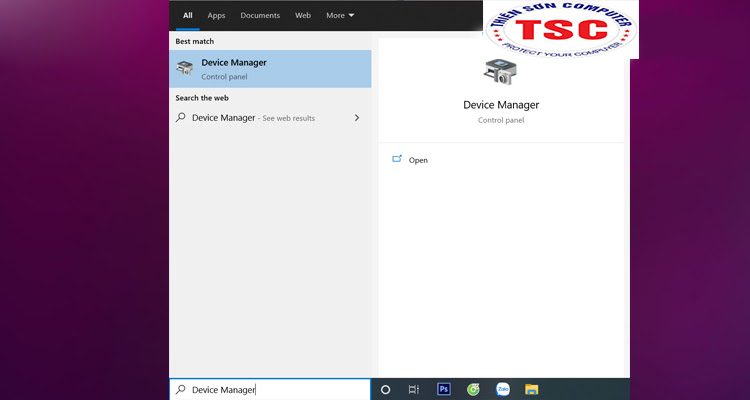
Bước 2: Bạn hãy lướt xuống bộ điều khiển Universal Serial Bus nhấp chuột phải vào trình điều khiển và tinh chỉnh USB đang sử dụng chọn Uninstall device để gỡ trình tinh chỉnh và điều khiển.
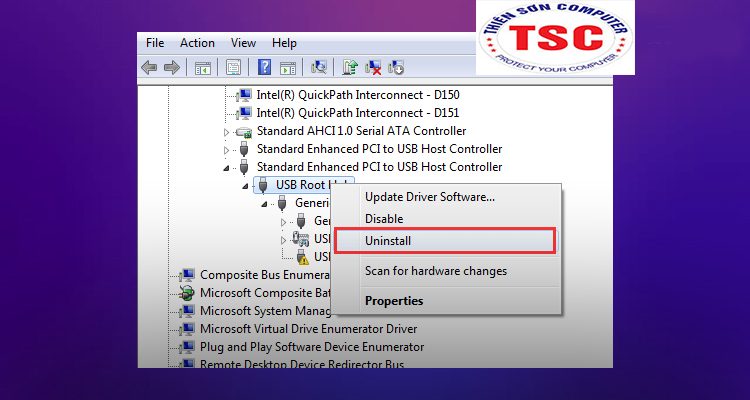
Bước 3: Khởi động lại máy vi tính thiết bị sẽ tự động hóa cập nhật trình điều khiển và tinh chỉnh.
2. Chuyển đổi khối hệ thống file USB từ FAT32 sang NTFS
Để chuyển đổi khối hệ thống file USB từ FAT32 sang NTFS bạn hãy tiến hành theo quy trình dưới đây:
Bước 1: đầu tiên bạn nhấp chuột phải vào USB tiếp nối nhấn Format.
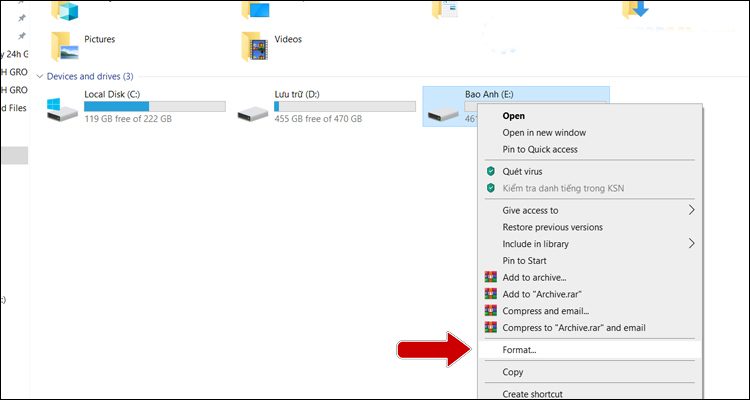
Bước 2: thay đổi khối hệ thống file USB từ FAT32 sang NTFS ở mục file system.
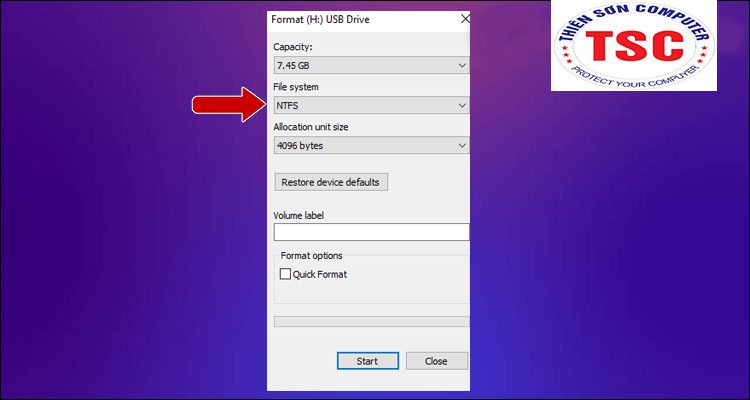
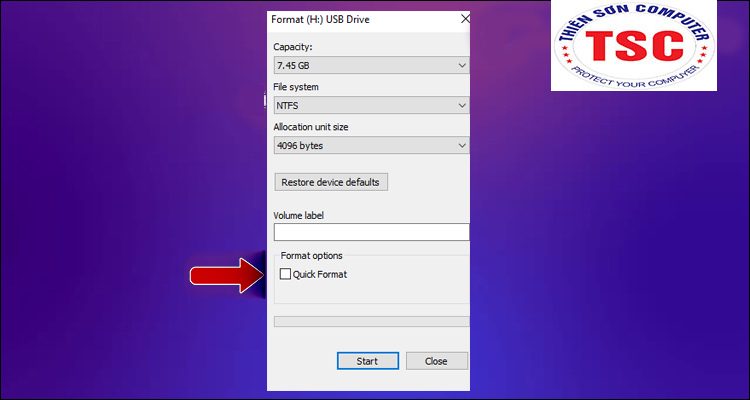
Để thay đổi chế độ ổ đĩa USB bạn hãy làm theo quy trình dưới đây:
Bước 1: liên kết USB Flash với máy tính rồi thực hiện quy trình như tại đoạn 2 phía bên trên.
Bước 2: liên tiếp click chuột phải vào ổ đĩa chọn Properties chọn Hardware.
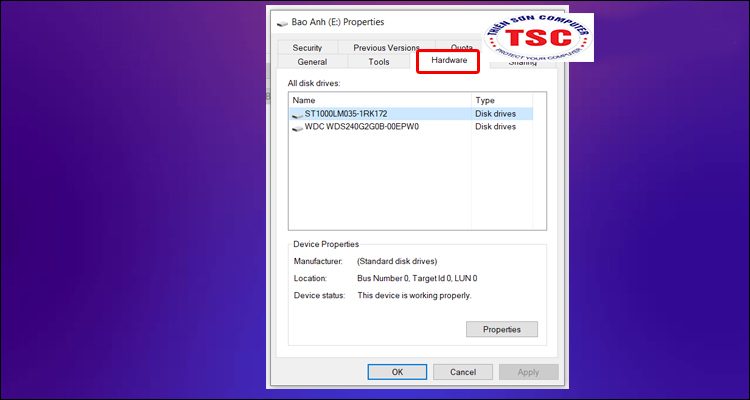
Bước 3: Chọn vào ổ USB đang sử dụng rồi nhấn chọn Properties.
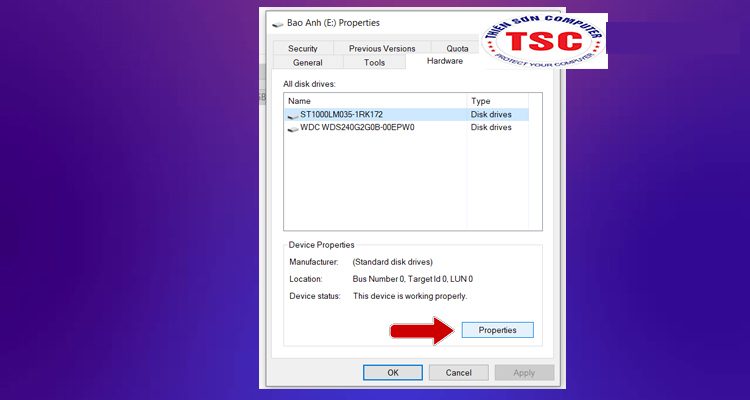
Bước 4: tiếp theo sau chọn Change Settings rồi chọn thẻ Policies.
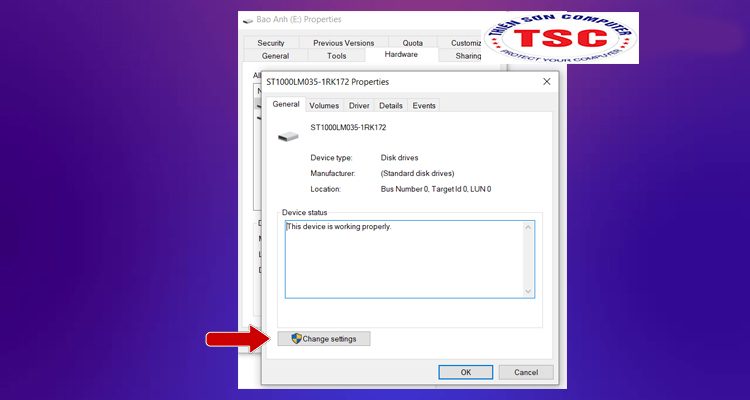
Bước 5: Bạn hãy tích chọn vào tùy chọn Better Performance rồi click chọn OK.
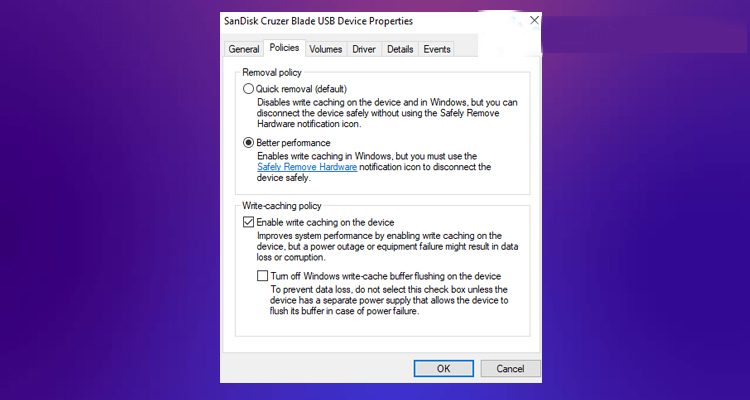
Trên đây Thiensoncomputer.vn đã hoàn thành các bước hướng dẫn “Cách tăng tốc độ copy dữ liệu từ USB sang máy tính”. Chúc bạn thành công & có những trải nghiệm tuyệt vời.

